chrome默认浏览器 win10怎样将chrome设置为默认浏览器步骤
更新时间:2023-08-24 11:42:44作者:jiang
chrome默认浏览器,在如今互联网高度发达的时代,浏览器已经成为我们日常生活中必不可少的工具,而Chrome作为广受欢迎的浏览器之一,被众多用户选择为他们上网的首选。有时候我们可能会遇到将Chrome设置为默认浏览器的问题,特别是在Windows 10操作系统中。接下来我们将介绍一些简单的步骤,帮助您轻松将Chrome设置为默认浏览器,让您享受更流畅的上网体验。
操作方法:
1.我是通过打开chrome浏览器,再设置里面进行默认浏览器设定的。我们打开自己的chrome浏览器,点击浏览器右上角的三条横线。在弹出的小框中选择“设置”
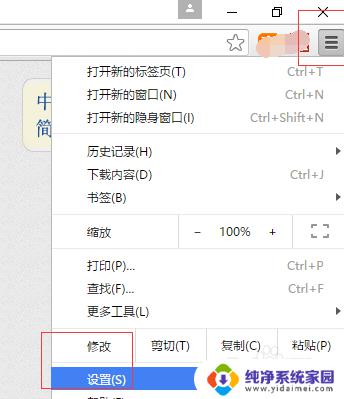
2.因为我们的chrome不是系统默认的浏览器,所以会有一个将chrome设置为默认浏览器的按钮。我们点击这个按钮
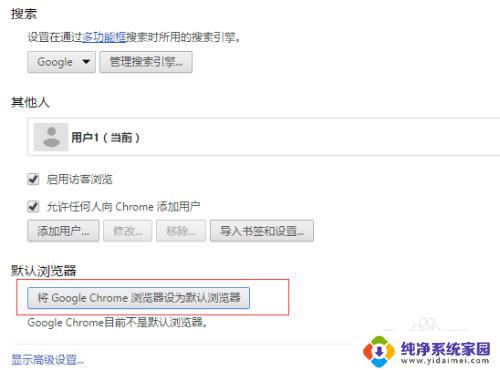
3.进入到了默认应用的设置界面中,可以看到默认的是Edge。我们点击“按照应用设置默认值”
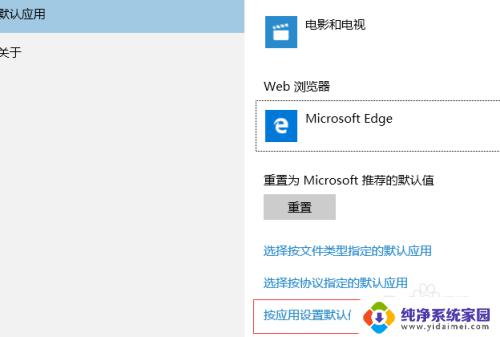
4.就会打开一个有系统大部分应用列表的窗口,我们找到chrome浏览器。
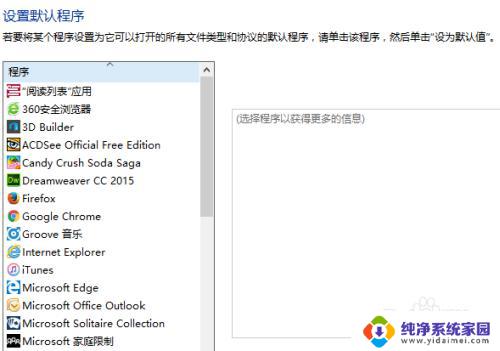
5.选中chrome浏览器,然后点击窗口右下角两个链接的第一个“将此程序设置为默认值”
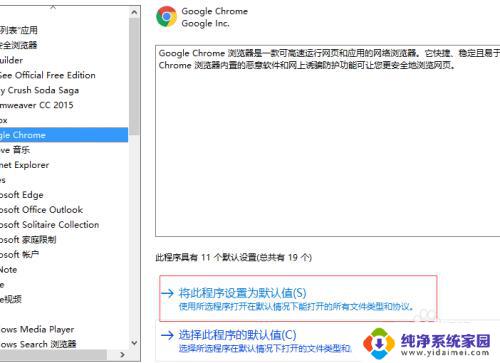
6.选定之后,我们再次到系统的设置中查看。可以看到此时的默认浏览器是chrome了,如果我们想改回之前的系统默认,只需点击“重置”即可。
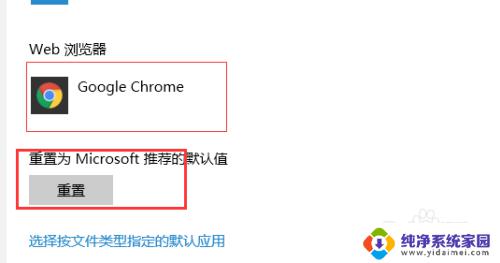
以上是Chrome默认浏览器的全部内容,如果您遇到此类问题,不妨尝试根据本文提供的方法解决,我们希望这能对您有所帮助。
chrome默认浏览器 win10怎样将chrome设置为默认浏览器步骤相关教程
- win10系统怎么更改默认浏览器 Win10如何设置默认浏览器为Chrome
- win10更改系统默认浏览器 win10如何设置默认浏览器为Chrome
- 怎么修改系统默认浏览器 win10如何设置默认浏览器为Chrome
- 电脑如何设置浏览器为默认浏览器 WIN10电脑如何设置Chrome为默认浏览器
- 怎样设置360浏览器为默认浏览器 win10怎么更改默认浏览器为360浏览器
- win10怎样更改默认浏览器 win10默认浏览器设置教程
- win10设置ie默认浏览器 Win10系统怎么将IE浏览器设为默认浏览器
- win10修改默认浏览器设置 win10如何将默认浏览器设置为360浏览器
- 怎么设置默认浏览器win10 如何在win10中设置默认浏览器
- 笔记本电脑设置默认浏览器 WIN10电脑默认浏览器设置方法
- 怎么查询电脑的dns地址 Win10如何查看本机的DNS地址
- 电脑怎么更改文件存储位置 win10默认文件存储位置如何更改
- win10恢复保留个人文件是什么文件 Win10重置此电脑会删除其他盘的数据吗
- win10怎么设置两个用户 Win10 如何添加多个本地账户
- 显示器尺寸在哪里看 win10显示器尺寸查看方法
- 打开卸载的软件 如何打开win10程序和功能窗口